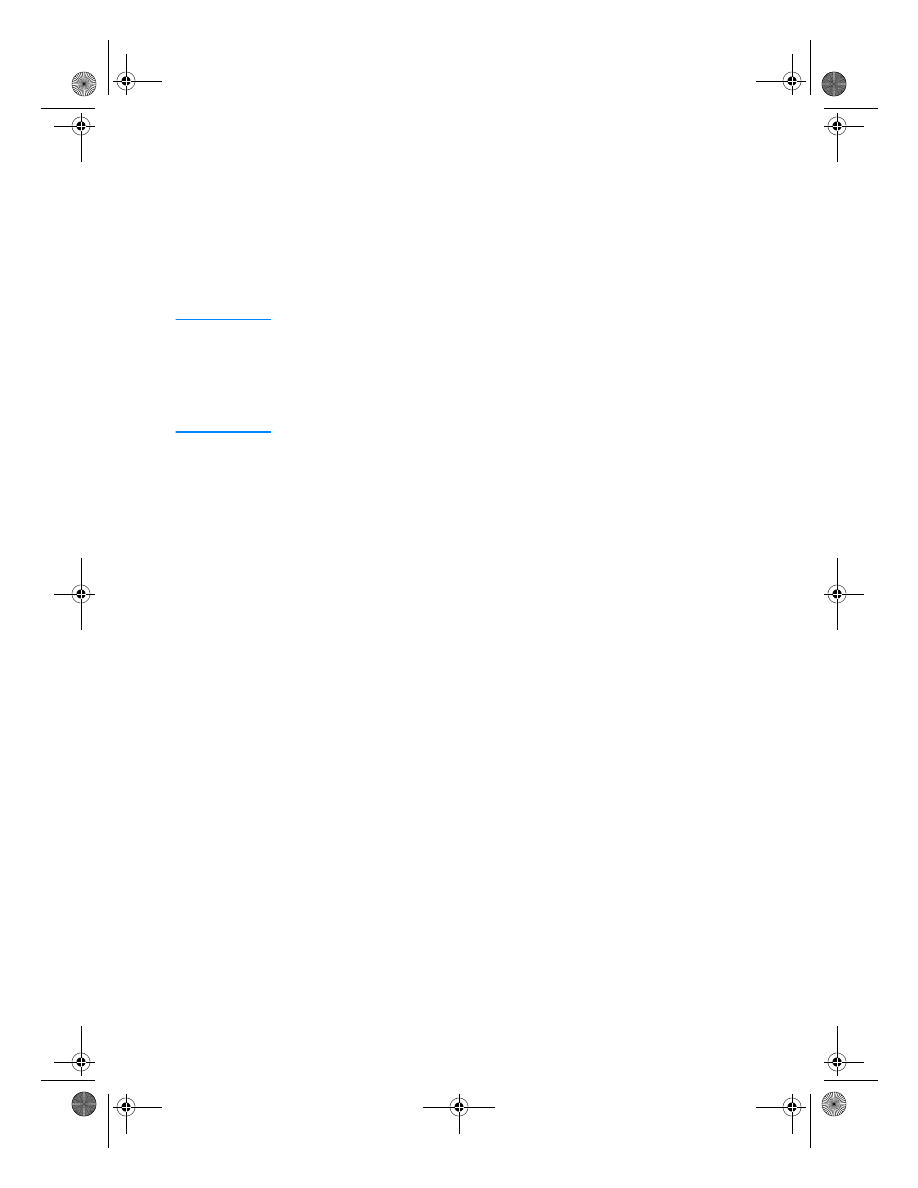
Netværksinstallation
Softwaren på HP LaserJet 2200-cd-rom’en understøtter
netværksinstallation med Novell NetWare 3.2, 4.x og 5.x eller
et Microsoft-netværk (undtagen Windows 3.1x). Oplysninger om
netværksinstallation på andre operativsystemer finder du på
adressen http://www.hp.com/support/net_printing.
Bemærk!
HP Jetdirect-printerserveren, der følger med HP LaserJet 2200dn-
eller 2200dtn-printeren, har en 10/100 Base-TX-netværksport.
Hvis du har brug for en HP Jetdirect-printerserver med en anden
type netværksport, skal du se den elektroniske brugerhåndbog
(findes på HP LaserJet 2200-cd-rom’en), hvor du kan finde
bestillingsoplysninger, eller kontakte din lokale HP-forhandler.
Inden du installerer printersoftwaren
z
Sørg for, at HP Jetdirect-printerserveren er konfigureret korrekt
til netværket, og udskriv test-/konfigurationssiderne (Tryk på
og slip knapperne
G
O
og
J
OB
C
ANCEL
samtidigt, når printerens
Klar-indikator lyser). Kig efter “Hardware Address” efterfulgt af et
12-cifret nummer på den anden side. Du kan få brug for denne
hardwareadresse for at fuldføre netværksinstallationen.
z
Hvis softwaren installeres på Windows NT 4.0, Windows 2000
eller Novell NetWare, skal du sikre sig, at du har
administratorprivilegier.
En Windows-installation vil guide dig gennem følgende:
z
Tilslutning af printeren til en Novell NetWare-server. (Svar Ja,
når du bliver spurgt på skærmen Novell Server Detected).
z
Tilslutning af printeren til en Windows-netværksprinterserver.
(Følg stien “Installation af klient” fra skærmen
Netværksinstallation).
z
Direkte tilslutning af printeren til netværket uden brug af en
printerserver. (Følg stien “Server or Peer to Peer” fra skærmen
Netværksinstallation).
z
Tilslutning af printeren til et netværk, når du ikke ved, hvilken
metode der er den rigtige for dig. Følg stien “Help me to
determine which setup is right for me” på skærmen
Netværksinstallation).
OspreyGSG.fm Page 18 Wednesday, August 29, 2001 5:21 PM
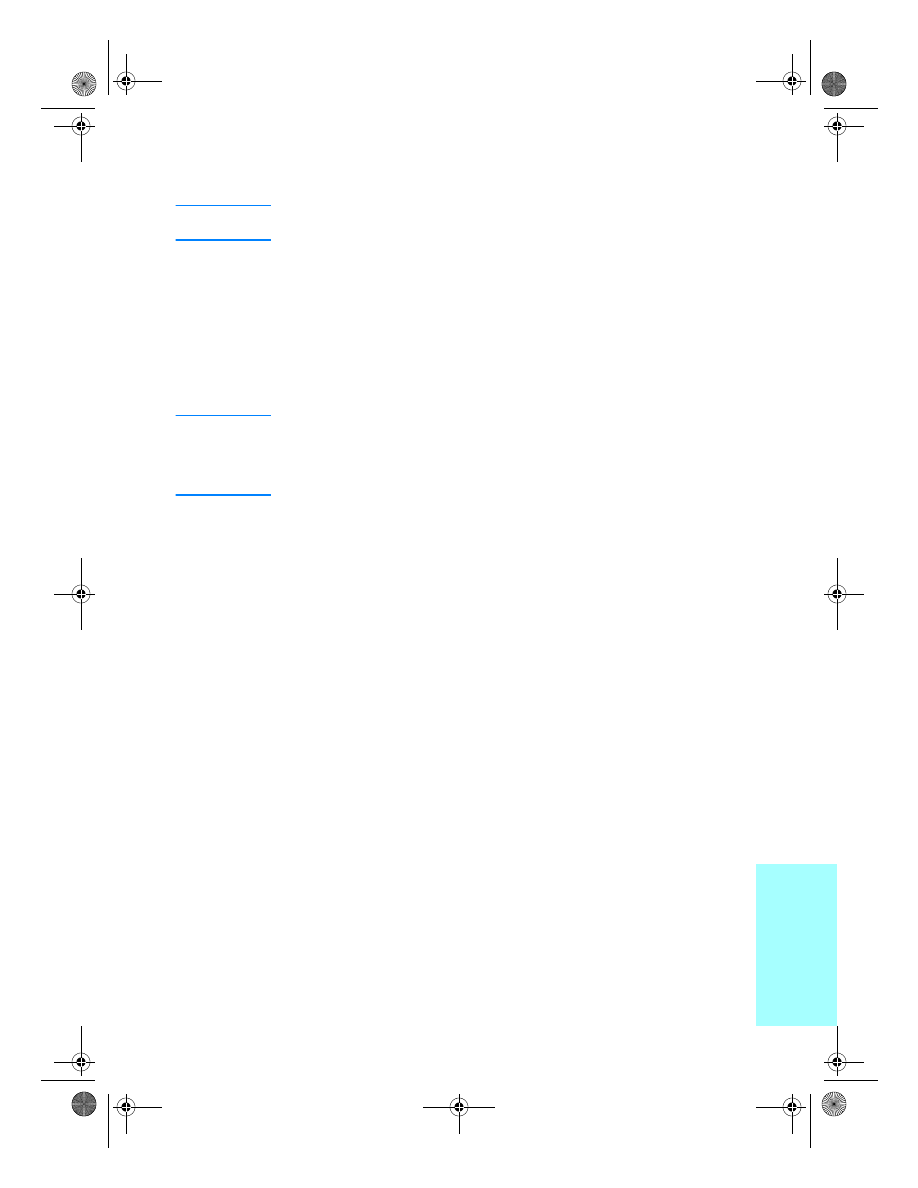
DAWW
Trin 7: Installation af printersoftware 19
Dansk
Sådan installeres printersoftwaren
Bemærk!
Følgende anvisninger er kun for Windows-computere. Se “Macintosh-installation”
på side 17, hvis du har tilsluttet et USB-kabel til din Macintosh.
1
Placer HP LaserJet 2200-cd-rom’en i cd-rom-drevet.
2
Følg anvisningerne på velkomstskærmen. Hvis velkomstskærmen ikke
vises: Klik på Start, klik på Kør, indtast
D:\SETUP
(hvor
D
er bogstavet for
cd-rom-drevet), og klik derefter på OK.
3
Klik på knappen ved siden af Installer printer, og følg derefter anvisningerne på
skærmen for at installere softwaren.
Bemærk!
Inden installationen er fuldført, skal du sørge for, at der er en markering ved siden af
“Udskriv testside” (når prompten vises).
Klik på Annuller i Windows 2000, hvis vinduet “Guiden Ny hardware genkendt”
vises igen, inden installationen er fuldført.
4
Klik på Udfør.
5
Hvis dokumentet udskrives korrekt, er installationen fuldført. Gå videre til “Trin 8:
Registrering og lagring af vigtige oplysninger” på side 20. (Hvis der ikke udskrives,
eller testsiden ikke udskrives korrekt, skal du se “Hvis du har problemer” på
side 21.)
Software til styring af netværksprinter
z
Hvis du ønsker individuel styring af netværksprinter, skal du
bruge den integrerede Webserver, der findes på dit HP Jetdirect
EIO-printerserverkort.
z
I forbindelse med styring af netværksprinter i forretnings- og
virksomhedsmiljøer, kan du installere HP Web JetAdmin. Denne
software er ikke tilgængelig på HP LaserJet 2200-cd-rom’en,
men du kan hente HP Web JetAdmin fra nedenstående Websted.
Yderligere oplysninger om den integrerede Webserver
HP Jetdirect eller om HP Web JetAdmin finder du på adressen
http://www.hp.com/go/webjetadmin eller i den elektroniske
brugerhåndbog, der findes på HP LaserJet 2200-cd-rom’en.
OspreyGSG.fm Page 19 Wednesday, August 29, 2001 10:54 PM
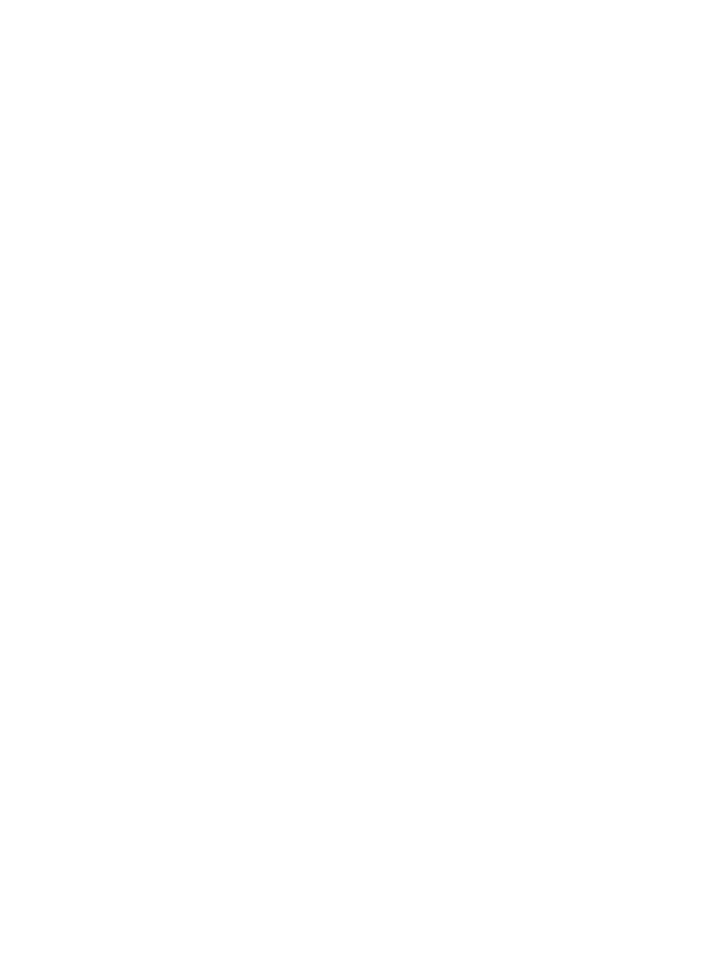
20
DAWW